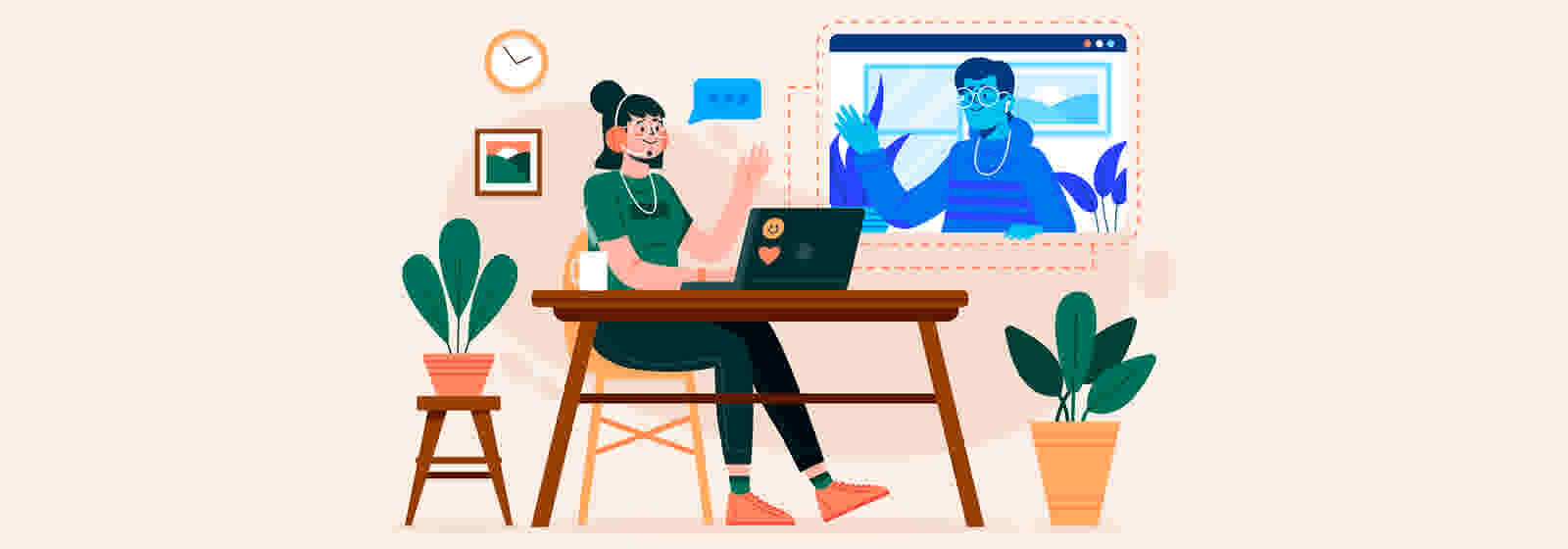
Compartir pantalla: 12 mejores herramientas

Compartir pantalla es una de las funciones que hace que las reuniones en línea sean aún más efectivas.
Esta es una manera fácil de mostrar la información que se muestra en su monitor a un grupo de personas sin la necesidad de enviar correos electrónicos o compartir archivos.
También es un recurso interesante para cualquiera que quiera enseñar algo o necesite brindar asistencia técnica a alguien, ya que permite a la otra persona seguir todo el proceso en tiempo real.
Por eso, para aquellos profesionales cuyas videoconferencias son necesarias y forman parte de su rutina, es importante conocer estas herramientas y sus recursos para poder sacarles el máximo partido.
Hemos preparado una lista completa para que puedas encontrar las mejores herramientas para compartir tu pantalla.
¿Qué es compartir pantalla?
Compartir pantalla es el acto de compartir el contenido que se muestra en tu pantalla con otro dispositivo o varios dispositivos simultáneamente.
Dependiendo de la configuración de transmisión y la herramienta utilizada, se compartirán todos los elementos de tu pantalla o solo la ventana de una aplicación seleccionada, garantizando tu privacidad.
La visualización siempre se realizará en tiempo real. Esto significa que no necesitará enviar archivos ni compartir múltiples enlaces para ilustrar algo durante una conversación o reunión. Esto simplifica mucho las tareas de asistencia de técnicos informáticos, talleres y presentaciones.
¿Es seguro compartir pantalla?
Para que compartir pantalla sea un procedimiento seguro, debes confiar en las personas que participarán en la transmisión y utilizar una herramienta confiable que proteja tus datos y estar al tanto de las opciones para compartir de cada herramienta.
Porque hay opciones que solo tienen la opción de mostrar todo el contenido en su pantalla o incluso brindar acceso a su dispositivo a otra persona. Por lo tanto, tenga cuidado y dé preferencia a las plataformas que tengan la opción de mostrar solo una ventana a la vez.
Los programas que toman el control de su computadora o dispositivo generalmente son confiables cuando los proporciona una empresa o un profesional de soporte técnico que tiene credenciales confiables.
12 mejores herramientas para compartir pantalla
Consulte algunas de las mejores y más seguras alternativas de aplicaciones para compartir su pantalla en reuniones, videollamadas o seminarios web.
1. Zoom
Zoom es una herramienta de videoconferencia gratuita que ganó mucha importancia durante la popularización del home office.
Varias empresas, profesionales autónomos e incluso instituciones educativas utilizan la herramienta para reuniones de chat, creación de eventos de marketing, webinars, videoclases, entre otras opciones.
Além de compartilhar a tela, o zoom também permite a gravação da reunião para que ela seja vista mais tarde.
![]()
Como compartir pantalla en Zoom:
- Haz un clic en el icono verde «Compartir pantalla» de la barra de herramientas de Zoom Meetings y seleccionar la pantalla que se desea compartir.
- Seleccione la pantalla correcta: Si tiene varias pantallas, asegúrese de seleccionar la pantalla correcta con el contenido que desea para proteger su privacidad y agilizar la reunión.
- Revise la configuración para compartir pantalla: Puede habilitar a los participantes para que compartan la pantalla, deshabilitar la capacidad de los participantes para realizar anotaciones en el contenido compartido y revisar la configuración de las capturas de pantalla.
2. Google Meet
Google Meets es la plataforma de llamadas y videoconferencias que Google pone a disposición de forma gratuita. Para usarlo, sólo necesitas tener una cuenta de Google y acceder al sitio en tu navegador. Instalar un programa para usarlo es opcional.
La opción de compartir pantalla estará disponible en cualquier llamada de audio o videollamada. Una de las ventajas de esta alternativa es la opción de agregar y administrar tu lista de contactos, haciendo más prácticas las reuniones de equipo o llamadas con una misma persona.
Como compartir pantalla en meet:
Mira cómo compartir tu pantalla en tu computadora, en meet puede haber un máximo de 10 presentaciones simultáneas en una reunión:
- En la parte inferior, haz clic en Presentar ahora .
- Selecciona Tu pantalla completa, Una ventana o Una pestaña.
- Haz clic en Compartir.
- Si presentas una pestaña de Chrome, se compartirá el audio de esa pestaña de forma predeterminada.
3. Microsoft Teams
Microsoft Teams es el centro para la colaboración en equipo en Microsoft 365, integrando personas, contenido y herramientas para un equipo más comprometido y eficaz.
Puedes utilizar la herramienta para realizar reuniones a través de videoconferencias y videollamadas.
Además de crear un equipo en canales para reunir a las personas y trabajar en espacios enfocados con conversaciones y archivos, puedes usar la función de calendario para programar reuniones y videollamadas.
Como compartir pantalla en teams:
- Cuando chatee con uno o más usuarios en Teams, puede compartir la pantalla al instante.
- Vaya a los controles de chat en la esquina superior derecha y seleccione Compartir
- Elija una ventana para compartir ese programa específico y su contenido, o seleccione Escritorio para compartir todo lo que aparece en la pantalla.
- El resto de los participantes en el chat recibirán una notificación para pedirles que acepten el uso compartido de la pantalla. Cuando lo hagan, podrán ver la pantalla y continuar el chat.
- Cuando haya terminado de compartir, vaya a los controles de la reunión y seleccione Dejar de compartir.
4. WhatsApp
WhatsApp es un mensajero instantáneo que te permite chatear, voz y video con tus contactos telefónicos.
Durante las videollamadas en WhatsApp también es posible compartir la pantalla de tu celular, por lo que esta aplicación es una gran opción para quienes desean compartir la pantalla de su Samsung o iPhone.
También puede descargar la aplicación de escritorio para acceder a otras funciones durante las videollamadas.
Como compartir pantalla en Whatsapp:
- Entra en el chat de la persona a la que quieres hacer la videollamada y selecciona el icono de la cámara.
- Dentro de tu videollamada hay un nuevo icono para compartir pantalla: haz clic sobre él.
- Selecciona la opción "Iniciar retransmisión".
5. Skype
Esta es una de las herramientas más populares para llamadas y conferencias en línea. Millones de personas conocen o ya han instalado Skype en su computadora. A través de él, compartir tu pantalla es una tarea muy sencilla que sólo requiere pulsar un botón.
El programa es confiable y seguro, ya que las interacciones se realizan con contactos agregados a su lista. Su mayor desventaja es que compartir pantalla sólo se puede hacer de forma gratuita durante las llamadas de voz. Para mostrar el contenido en tu pantalla en videollamadas, necesitarás una cuenta de Skype Premium.
![]()
6. Join.Me
Join.Me es una conocida herramienta de acceso remoto. Creada originalmente para que las personas pudieran acceder de forma remota a otras computadoras, hoy la herramienta tiene varias características.
Sin embargo, sólo algunos están liberados para uso gratuito, como por ejemplo: compartir pantalla, reuniones de hasta 10 participantes, chat, transferencia de archivos, soporte móvil y soporte para múltiples monitores simultáneos.
El diseño de su interfaz es sencillo e intuitivo, proporcionando una buena experiencia para todo tipo de usuarios. Además, se pueden cambiar los fondos de las reuniones y se puede crear un enlace personal para invitar a personas a su sala.
7. TeamViewer
Team Viewer es un programa para compartir escritorio rápido y fácil de usar que no requiere mucha energía de su computadora.
Ampliamente utilizada en el segmento de asistencia técnica, la aplicación también ofrece una buena variedad de funciones para reuniones, como compartir pantalla.
La herramienta es bastante funcional y se debe pagar una licencia para su uso profesional, sin embargo, los usuarios personales pueden disfrutar de las cualidades de Team Viewer de forma gratuita.
8. GoTo Meeting
GoTo Meeting es una herramienta de videoconferencia profesional. La plataforma está completamente desarrollada para uso empresarial, garantizando recursos optimizados para que las reuniones sean más prácticas.
Para invertir en el uso de GoTo Meeting debes suscribirte a una tarifa mensual pagada en dólares. Luego, estarán disponibles funciones como compartir pantalla, reuniones sin límite de tiempo, salas de reuniones personalizadas, calidad HD y un límite mínimo de 150 participantes.
![]()
9. ClickMeeting
Promocionar seminarios web y videoconferencias es una tarea sencilla con la herramienta ClickMeeting. Una plataforma de trabajo remoto que simplifica la comunicación online.
A través de tu aplicación o navegador podrás compartir tu pantalla demostrando procesos en programas, visualizando documentos, capacitando a los empleados, entre muchas otras opciones.
Al igual que el artículo anterior, ClickMeeting es una herramienta de llamadas y conferencias dirigida a profesionales. Esto significa que para poder utilizarlo necesitas invertir una cantidad mensual en alguno de sus paquetes.
10. Discord
Discord es una aplicación diseñada para conectar a jugadores acostumbrados a las llamadas de voz. A pesar de centrarse en la conversación, es posible compartir la pantalla en salas de chat o llamadas privadas.
Además de la aplicación de escritorio, Discord también funciona directamente en su navegador y está disponible en las tiendas de aplicaciones de iOS y Android. Puedes compartir la pantalla en tu Samsung o Android.
11. Dead Simple Screen Sharing
Dead Simple Screen Sharing es una herramienta completamente gratuita que se puede utilizar agregando una extensión a los navegadores Chrome o Firefox.
Para compartir tu pantalla con esta opción, simplemente accede a la extensión, haz clic en el botón "Compartir" y selecciona la ventana que se compartirá. Invitar a otros usuarios a acceder a su pantalla se realiza compartiendo la URL o utilizando la opción para enviar una invitación por correo electrónico.
![]()
12. Conexión de escritorio remoto
¿Sabías que los sistemas operativos Windows 10 ofrecen una opción nativa para compartir pantalla? Hablamos de la herramienta Conexión a Escritorio Remoto (Windows Remote Desktop Connection para usuarios de Windows en inglés).
Al tratarse de una herramienta funcional, su uso es mucho menos intuitivo que otras opciones de nuestra lista.
Pese a ello, los usuarios de Windows 10 pueden utilizar esta alternativa sin necesidad de instalar ningún programa y podrán ver el contenido de otra pantalla e incluso realizar acciones en otro ordenador, si el otro usuario concede el permiso.
¿Aprendiste a compartir pantalla?
Esperamos que nuestro artículo te haya mostrado lo fácil que es compartir tu pantalla, además de presentarte aplicaciones que puedes utilizar en tu vida diaria.
Si tu objetivo también es guardar retransmisiones de clases, reuniones, webinars o incluso tutoriales, utiliza también un grabador de pantalla. Movavi es una herramienta de vídeo que captura tu pantalla con un solo clic. Compruébalo y descubre una forma gratuita de grabar vídeo y audio en tu ordenador.
- Blog/
¡Regístrese y pruebe JivoChat usted mismo!
